- Błąd testu krótkiego czasu letniego na dysku twardym nie powiódł się zwykle pojawia się podczas ponownego uruchamiania laptopa HP.
- Kiedy pojawia się krótki błąd DST failed oznacza to, że twój dysk twardy nie działa poprawnie.
- Niektóre błędy mogą powodować problem z testem krótkiego czasu letniego na dysku twardym w Twoim HP.
- Próba wyłączenia niektórych aplikacji może pomóc w rozwiązaniu problemu z krótkim czasem letnim.

To oprogramowanie naprawi typowe błędy komputera, ochroni Cię przed utratą plików, złośliwym oprogramowaniem, awarią sprzętu i zoptymalizuje komputer pod kątem maksymalnej wydajności. Napraw problemy z komputerem i usuń wirusy teraz w 3 prostych krokach:
- Pobierz narzędzie do naprawy komputera Restoro który jest dostarczany z opatentowanymi technologiami (dostępny patent tutaj).
- Kliknij Rozpocznij skanowanie aby znaleźć problemy z systemem Windows, które mogą powodować problemy z komputerem.
- Kliknij Naprawić wszystko naprawić problemy mające wpływ na bezpieczeństwo i wydajność komputera
- Restoro zostało pobrane przez 0 czytelników w tym miesiącu.
Podczas ponownego uruchamiania laptopa HP możesz uzyskać test uruchamiania laptopa HP – trudny dysk Błąd czasu letniego. Ten błąd jest zwykle spowodowany przez uszkodzony dysk twardy które mogą wymagać wymiany.
Napraw ten błąd, wykonując poniższe czynności.
Jak naprawić błąd dysku twardego HP?
1. Sprawdź dysk twardy pod kątem błędów
- Użyj sterownika nośnika Windows, aby włożyć rozruchową płytę CD lub dysk flash.
- Zmień preferencje rozruchu z dysku twardego na dysk odzyskiwania w BIOS.
- Uruchom komputer z dysku odzyskiwania.
- W oknie konfiguracji wybierz swój język i kliknij Kolejny.
- W lewym dolnym rogu kliknij Napraw swój komputer .
- Wybierać Rozwiązywanie problemów w opcjach zaawansowanych wybierz Wiersz polecenia.
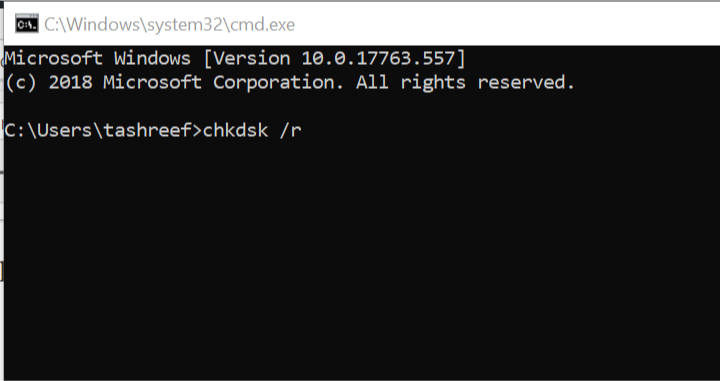
- Kiedy wiersz polecenia pojawi się, wprowadź następujące polecenie i naciśnij Enter, aby je wykonać
chkdsk / r
Narzędzie sprawdzania dysku przeskanuje system w poszukiwaniu uszkodzonych sektorów na dysku twardym i spróbuje je naprawić, jeśli to konieczne.
Po zakończeniu naprawy zamknij okno wiersza polecenia i zamknij system.
Powinieneś wyjąć dysk odzyskiwania i spróbować uruchomić komputer z dysku twardego. Jeśli naprawiony, krótki błąd DST, który nie powiódł się, powinien zostać rozwiązany.
2. Sprawdź, czy oprogramowanie jest w konflikcie
Jeśli masz zainstalowany program antywirusowy, spróbuj go tymczasowo wyłączyć. Jeśli to nie zadziała, możesz również spróbować całkowicie odinstalować program antywirusowy z systemu.
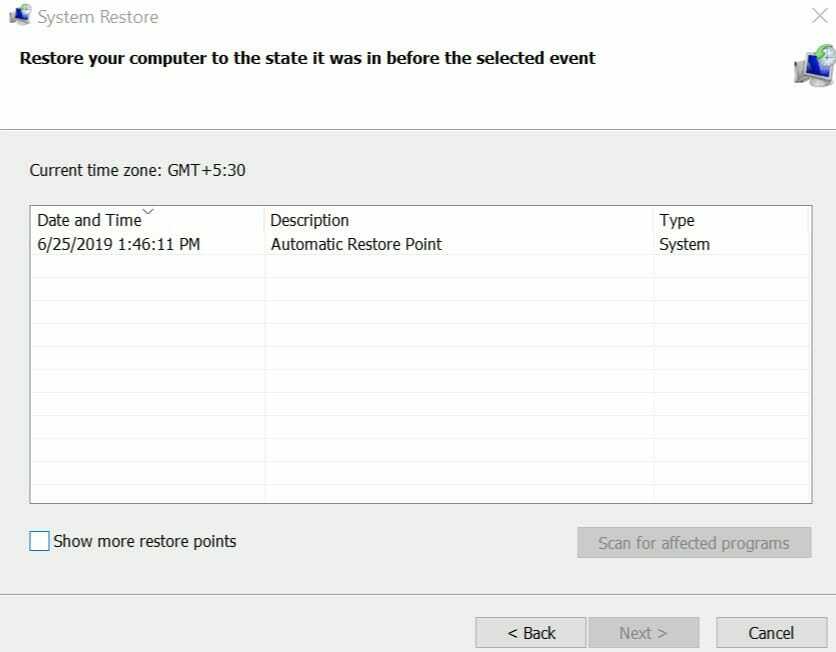
Możesz także użyć Punkt przywracania możliwość przywrócenia komputera do wcześniejszego stanu. W tym celu ponownie potrzebujesz dysku odzyskiwania, jeśli nie możesz zalogować się do komputera.
Teraz wszystko, co musisz zrobić, to wybrać dowolny z wcześniej utworzonych punktów przywracania, aby rozwiązać ten problem.
3. Wymień dysk twardy

Najczęstszą przyczyną niepowodzenia testu czasu letniego na dysku twardym w komputerze HP jest wadliwy dysk twardy z powodu uszkodzenia lub uszkodzenia.
Jeśli laptop jest nowy, możesz skontaktować się z centrum serwisowym i zgłosić roszczenie gwarancyjne.
Wcześniej spróbuj podłączyć dysk twardy do dowolnego innego komputera i sprawdź, czy go rozpoznaje.
Jeśli jednak laptop nie jest objęty gwarancją, może być konieczne zakupienie nowego dysku twardego do laptopa.
Możesz odzyskać swoje dane ze starego dysku twardego za pomocą adaptera USB-SATA.
Jak widać, rozwiązania, w jaki sposób można naprawić błąd nieudanego sprawdzenia dysku twardego, są łatwe do naśladowania.
Nawet jeśli Twój dysk twardy nie działa prawidłowo, jak widziałeś, istnieje sposób na odzyskanie danych.
Chcemy usłyszeć od Ciebie więcej na ten temat, więc napisz do nas komentarz w poniższej sekcji.
 Nadal masz problemy?Napraw je za pomocą tego narzędzia:
Nadal masz problemy?Napraw je za pomocą tego narzędzia:
- Pobierz to narzędzie do naprawy komputera ocenione jako świetne na TrustPilot.com (pobieranie rozpoczyna się na tej stronie).
- Kliknij Rozpocznij skanowanie aby znaleźć problemy z systemem Windows, które mogą powodować problemy z komputerem.
- Kliknij Naprawić wszystko rozwiązać problemy z opatentowanymi technologiami (Ekskluzywny rabat dla naszych czytelników).
Restoro zostało pobrane przez 0 czytelników w tym miesiącu.
Często Zadawane Pytania
Jedną z przyczyn tego problemu może być zakłócające oprogramowanie. Zobacz wszystkie aspekty, które są odpowiedzialne za ten problem wraz z odpowiednimi rozwiązaniami w naszym obszerny artykuł o tym, jak naprawić krótki błąd dysku twardego DST na laptopie HP.
W takiej sytuacji zawsze dobrym pomysłem jest przeprowadzenie czyszczenia dysku. Dowiedz się, jak możesz rozwiązać ten problem w naszym świetny przewodnik po naprawie błędów dysku twardego w systemie Windows 10.
Świetnym rozwiązaniem do naprawy dysku twardego jest użycie wysokiej jakości narzędzia do odzyskiwania. Sprawdź, które są najlepsze oprogramowanie do odzyskiwania zewnętrznego dysku twardego w naszym artykule.


